Publicité
 Si vous êtes comme moi, vous devez fréquemment déplacer les mêmes types de fichiers aux mêmes endroits encore et encore. Bien que vous puissiez conserver un raccourci pointant vers cet emplacement sur votre bureau, il existe un moyen encore plus simple (et plus flexible) de déplacer rapidement des fichiers vers un endroit favori. Le secret réside dans la commande «Envoyer vers» qui se trouve dans le menu contextuel de votre clic droit.
Si vous êtes comme moi, vous devez fréquemment déplacer les mêmes types de fichiers aux mêmes endroits encore et encore. Bien que vous puissiez conserver un raccourci pointant vers cet emplacement sur votre bureau, il existe un moyen encore plus simple (et plus flexible) de déplacer rapidement des fichiers vers un endroit favori. Le secret réside dans la commande «Envoyer vers» qui se trouve dans le menu contextuel de votre clic droit.
À ce stade, vous pensez probablement: "quelle commande où?" ou "qui a une fonction?" J'espère que nous répondrons à ces deux questions dans cet ordre pour vous. Tout d'abord, cliquez avec le bouton droit sur n'importe quel fichier ou dossier. Notez que le menu «contextuel», c'est-à-dire le menu qui descend de votre curseur, a plusieurs options. Celui qui nous intéresse est "Envoyer à". Une fois que vous avez passé la souris sur la commande «Envoyer vers», elle s'affiche avec une liste d'emplacements.
Maintenant, lorsque vous avez vu cet outil pour la première fois, si vous l'avez même remarqué, vous pensiez probablement qu'il était assez terrible. La plupart des emplacements sur la liste, par défaut, sont assez inutiles. La seule façon dont j'ai jamais utilisé "Envoyer vers" dans le passé était de créer des raccourcis et de les placer sur le bureau. Ce que vous voyez ci-dessus est mon menu «Envoyer vers» récemment nettoyé et personnalisé.
L'une des fonctionnalités non annoncées de "Envoyer vers" est que vous pouvez modifier directement les éléments qui apparaissent dans la liste. Pour ce faire, accédez à un dossier spécifique et modifiez son contenu. Ce dossier se trouve dans «Documents and Settings / yourusername». Remarque: remplacez «votre nom d'utilisateur» par le nom de votre compte d'utilisateur sur votre ordinateur. Voici à quoi ressemble la mienne.
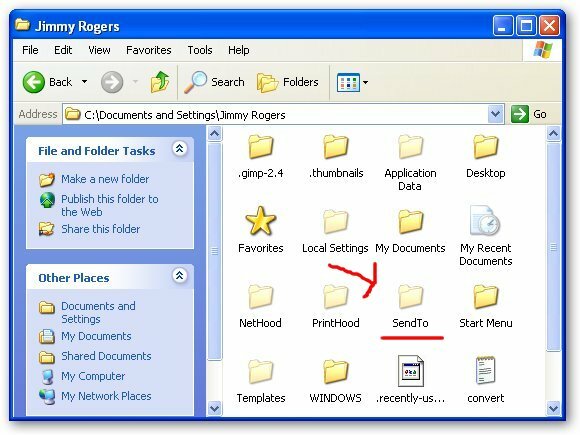
Notez que le dossier Envoyer vers est quelque peu transparent, indiquant qu'il s'agit d'un dossier caché. Si vos dossiers cachés ne sont pas visibles, allez dans "Outils-> Options des dossiers-> Affichage (onglet) -> Afficher les dossiers cachés". Une fois que vous avez fait cela, vous êtes prêt à aller dans votre dossier Envoyer vers.

Dans le dossier, vous verrez tous les éléments qui apparaissent dans la liste déroulante. La plupart d'entre eux sont en fait des raccourcis vers ces endroits, bien que quelques-uns soient des lecteurs, des commandes à compresser ou des raccourcis système spéciaux vers des endroits comme le bureau ou «Mes documents». Étant donné qu'il s'agit de raccourcis, tous les autres raccourcis que vous placez dans ce dossier s'afficheront également dans la liste déroulante Envoyer vers.
Comme vous pouvez le voir ci-dessus, j'ai nettoyé mon dossier afin qu'il ne contienne que quelques éléments. J'ai maintenant la possibilité de créer des raccourcis vers le bureau, de compresser des fichiers et d'envoyer des fichiers vers Mes documents, Mes images et Captures d'écran. Ce dernier dossier, «Captures d'écran», j'ai ajouté en maintenant la touche Alt enfoncée tout en faisant glisser les captures d'écran dans le dossier «Envoyer vers». Cela a créé un raccourci du dossier sélectionné au lieu de le déplacer. Si vous ne vous sentez pas à l'aise avec ce raccourci clavier, cliquez simplement avec le bouton droit sur l'élément souhaité, cliquez sur «Nouveau-> Raccourci» et faites glisser votre nouveau raccourci dans le dossier «Envoyer vers».
Après avoir bricolé ma liste "Envoyer à", c'est beaucoup plus utile. Envoyons quelques photos que j'ai utilisées pour cet article dans le dossier Screenshots:
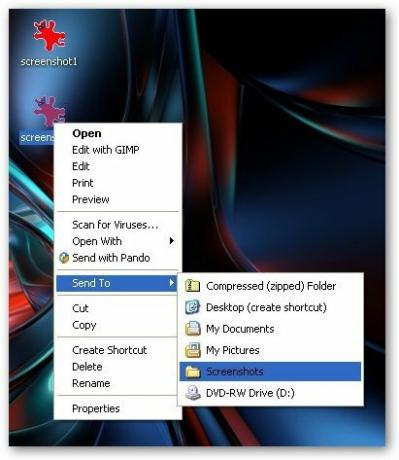
Voila! C'est un petit outil vraiment utile pour moi car j'ai souvent besoin de jouer avec plusieurs types de fichiers différents et de trouver le meilleur endroit pour le faire sur le bureau. Lorsque j’ai fini d’utiliser ces fichiers, je les supprime ou les jette dans leurs dossiers appropriés pour les conserver en toute sécurité. "Envoyer vers" me permet désormais d'envoyer toutes mes captures d'écran en lot dans le dossier Captures d'écran. C'est également pratique si vous avez des dossiers qui prennent des mesures spécifiques lorsque des éléments leur sont ajoutés.
Je suis sûr qu'il existe un certain nombre d'utilisations intéressantes pour cette astuce, alors dites-nous ce que vous proposez dans les commentaires!
[J'ai découvert le «piratage» de Send To de Tekzilla Daily.]
Je m'appelle Jimmy et je suis extrêmement heureux de rejoindre l'équipe Make Use Of. J'ai toujours aimé les ordinateurs et la technologie, en commençant probablement par un programme que mon père, un informaticien à part entière, m'a aidé à écrire en SuperDOS (il comprenait une image faite avec des astérisques). Depuis, qu'il s'agisse d'Internet, d'ordinateurs portables, d'ordinateurs de bureau ou plus…

